10 meilleures applications de mise en miroir d'écran pour Android vers Roku
Si vous êtes réunis devant votre téléviseur Roku après de longues vacances, ce serait une plus grande expérience d'afficher les photos du voyage sur un grand écran plutôt que sur un appareil Android . D'un autre côté, diffuser des vidéos ou des émissions Netflix depuis votre Android vers Roku TV sera très amusant, n'est-ce pas ? Tout ce plaisir est garanti sans aucun tas de câbles. La meilleure application de mise en miroir d'écran pour Android vers Roku vous aidera à comprendre comment diffuser sur Roku TV à partir d' Android . Mais vous devez vous assurer qu'avant d'utiliser la fonction de mise en miroir d'écran, vous devez activer votre Androidpériphérique et demander une connexion. Continuez à lire pour en savoir plus sur les conditions préalables et les meilleures applications de mise en miroir d'écran.

10 meilleures applications de mise en miroir d'écran pour Android vers Roku(10 Best Screen Mirroring App for Android to Roku)
Avant d'installer une application de mise en miroir d'écran pour Android sur les appareils Roku , vous devez savoir comment utiliser et diffuser en miroir l'application installée pour diffuser du contenu. Les instructions suivantes vous aideront à comprendre comment utiliser les applications installées pour diffuser du téléphone vers Roku .
1. Assurez-vous que l' appareil Roku et votre appareil Android sont connectés au même réseau Wi-Fi(Wi-Fi ) .
2. Installez l'une des applications de mise en miroir d'écran(screen mirroring apps) répertoriées ci-dessous pour Android sur Roku sur votre appareil Android .
3. Ouvrez l'application sur votre appareil Android et suivez les instructions(on-screen instructions) à l'écran pour connecter votre appareil Android à Roku TV.
4. Ensuite, ajoutez l'application installée à la page d'accueil de Roku TV en sélectionnant l' option Autoriser .(Allow)

5. Ensuite, démarrez la mise en miroir de l'écran(screen mirroring, ) et votre contenu Android sera affiché sur Roku TV.
Dans cette section, nous avons compilé une liste d'applications de mise en miroir d'écran pour les appareils Android vers Roku(Android to Roku device) . Toutes ces applications sont rassemblées et répertoriées après analyse des retours et commentaires des utilisateurs. Installez(Install) et profitez du contenu en streaming d' Android vers l' appareil Roku .
1. Screen Mirroring pour Roku smart view : Partage d'écran(1. Screen Mirroring for Roku smart view: Screen Share)

Screen Mirroring for Roku smart view : Le partage d'écran(Screen Mirroring for Roku smart view: Screen Share) à partir de jeux de voiture de course et de combat(Racing car and fighting games) vous aide à connecter facilement votre appareil Android et Roku TV. Cette application vous permet de partager la vue intelligente(smart view ) de votre appareil Android et de diffuser/reproduire l'écran de votre téléphone sans aucun problème de décalage ou de mise en mémoire tampon, protégeant ainsi vos données, fichiers et programmes(protecting your data, files, and programs) . Cette application prend en charge les fonctionnalités suivantes avec une interface facile à utiliser(easy-to-use interface) .
- Distribution télévisée
- Téléviseur Roku
- Fonte chromée
- Capture d'écran
Avant de vous connecter à l' appareil Roku , assurez-vous que les exigences suivantes sont respectées.
- Assurez-vous que votre appareil Android et votre appareil Roku sont connectés au même réseau Wi-Fi(Wi-Fi network) .
- Activez la fonction Mira cast Display(Mira cast Display function ) sur votre téléviseur Roku et l' option Wireless Display sur votre téléphone Android.
- Ensuite, choisissez votre téléviseur(TV,) et la duplication d'écran peut commencer.
Lisez aussi : (Also Read:) Android TV vs Roku TV : quel est le meilleur ?(Android TV vs Roku TV: Which is Better?)
2. Distribution télévisée pour Roku(2. TV Cast for Roku)

TV Cast for Roku de 2kit consulting est l'une des meilleures applications de mise en miroir d'écran pour les appareils Android vers Roku avec les fonctionnalités suivantes :
- Vous pouvez regarder des vidéos en ligne, du contenu en ligne et des vidéos en direct prenant en charge les vidéos .Mp4, m3u8, hls et haute définition(.Mp4, m3u8, hls, and High Definition videos) .
- Vous pouvez profiter de votre contenu vidéo en ligne en accédant à votre navigateur et en appuyant simplement sur votre appareil Android.
- Mais en utilisant cette application, vous ne pouvez pas profiter des films Netflix, Amazon, Google Play Movies, HBO, DRM et Flash Video(Netflix videos, Amazon, Google Play Movies, HBO, DRM, and Flash Video movies) .
- De plus, vous ne pouvez pas diffuser l'intégralité de l' appareil Android . Vous ne pouvez diffuser que la partie vidéo de vos données.
- Lecteurs Roku pris en charge : (SUPPORTED Roku Players: )Roku TV, Roku Streaming Stick , Roku Express , Roku Premiere , Roku Ultra , Roku 2 , Roku 3 , Roku 4 , Roku HD (2500), Roku LT (2400+2450) Player .
- Lecteurs Roku non pris en charge :(NOT SUPPORTED Roku Players: ) modèles classiques Roku ( N1000 , N1050 , N1100 , N1101 ), Roku 2000 , 2050, 2100, Now TV Box .
3. Mise en miroir d'écran pour Roku(3. Screen Mirroring for Roku)

La mise en miroir d'écran pour Roku(Screen Mirroring for Roku) de 2kit consulting permet la diffusion en continu du téléphone vers Roku avec la prise en charge de la diffusion vidéo n° 1 avec plus de 100 000 000 de téléchargements sur tous les appareils. Voici quelques fonctionnalités connues et descriptions d'utilisation de cette application.
- Il vous aide à diffuser du téléphone vers Roku de manière transparente sans fil et prend en charge TCL TV et Hisense TV en plus de Roku TV(TCL TV and Hisense TV in addition to Roku TV) .
- Il prend en charge la plupart des appareils Android avec Android 5.0+ Operating System et d'autres appareils Roku tels que les TVs, Sticks, Roku Express 3700/3710, and Roku boxes .
- Il a une configuration unifiée(unified setup) et une interface facile à utiliser(easy-to-use interface) .
- Bien que l'application ne prenne pas en charge le contenu audio, vous pouvez essayer de vous connecter à un haut- parleur Bluetooth(Bluetooth speaker) pour la prise en charge du son.
- Assurez-vous de vous connecter au même réseau Wi-Fi(Wi-Fi network ) sur votre appareil Roku et Android . Il n'est pas conseillé d'utiliser les réseaux VPN, Proxy, Subnets et VLAN(not advised to use VPN, Proxy, Subnets, and VLANs networks) .
Lisez également : (Also read:) Comment désactiver le VPN et le proxy sur Windows 10(How to Disable VPN and Proxy on Windows 10)
4. LetsView – diffusion d'écran sans fil(LetsView – Wireless Screen Cast)

LetsView - Wireless Screen Cast de WangxuTech est l'une des meilleures applications de mise en miroir d'écran pour Android vers Roku compatible avec plusieurs plates-formes.
- Cette application prend en charge la diffusion d'un écran de téléphone sur votre ordinateur ou votre tablette(computer or tablet) , ainsi que la prise en charge audio, l'enregistrement et la mise en miroir(audio support, recording, and mirroring support) .
- Il prend en charge la télévision, le projecteur et d'autres appareils intelligents(TV, projector, and other smart devices) avec prise en charge de la mise en miroir sans fil.
- Il prend en charge la diffusion en direct de presque toutes les plateformes telles que YouTube, Instagram, Twitch, PUBG Mobile, League of Legends, Call of Duty, Mobile Legends,(YouTube, Instagram, Twitch, PUBG Mobile, League of Legends, Call of Duty, Mobile Legends, etc) etc.
- Même si le téléviseur Roku(Roku TV) et l'appareil mobile(mobile device) ne sont pas connectés au même réseau Wi-Fi(same Wi-Fi network) , la diffusion en continu du téléphone vers Roku est possible avec cette application.
- Vous pouvez diffuser des documents depuis votre téléphone portable vers votre ordinateur, votre Mac et d'autres téléviseurs intelligents(computer, Mac, and other Smart TVs) .
- Lorsque vous lancez votre PC sur votre mobile, vous pouvez prendre le contrôle total de votre ordinateur avec vos doigts.
- Il contient une fonctionnalité de tableau blanc en temps réel(real-time whiteboard feature) .
- En outre, il prend en charge les appareils Windows PC, Mac et Android 5.0 et versions ultérieures(Windows PC, Mac, and Android devices 5.0 and later) .
5. Accueil Google(5. Google Home)

Google Home de Google LLC permet également de diffuser sur Roku TV à partir d' Android .
- Vous pouvez diffuser du contenu à partir de milliers d'appareils compatibles tels que des caméras, des éclairages, des thermostats,(cameras, lights, thermostats, and more) etc.
- En plus de diffuser de votre téléphone vers Roku , vous pouvez faire la plupart des choses que vous aimez faire.
- Il offre quelques fonctionnalités, notamment allumer les lumières, surveiller la météo, lire les actualités, diffuser du contenu audio et vidéo, régler le volume des vidéos, passer au contenu audio suivant ou même changer le périphérique audio de sortie(turning on lights, monitoring the weather, playing news, streaming audio and video content, adjusting the volume of the videos, skipping to the next audio content, or even changing the output audio device) .
- Quelques autres fonctionnalités de l'application : exécution de tests de vitesse du réseau, configuration d'un réseau invité, partage facile des mots de passe avec un cercle familial fiable, protection des données et de la confidentialité du contenu vidéo diffusé sur Roku TV, et obtention de plus d'informations sur le contenu diffusé en continu qui sont diffusés sur les appareils Roku .
Lisez aussi: (Also Read:) Résoudre le problème de redémarrage de Roku(Fix Roku Keeps Restarting Issue)
6. EasyCast - Mise en miroir d'écran et diffusion du téléphone sur la télévision(6. EasyCast – Screen Mirroring & Cast Phone to TV)

EasyCast - Screen Mirroring & Cast Phone to TV from TV Master - Smart TV Remote Control est l'une des applications de mise en miroir d'écran avec les fonctionnalités suivantes :
- Il est pris en charge sur plusieurs plates-formes telles que Microsoft Xbox One , Roku , smart TV Samsung , Vizio , partage d'écran LG smart tv, Hisense , Sony , Panasonic , Sharp , Toshiba , Philips , Insignia , Videocon Dth , Philco , Aoc , Jvc , Haier , Westinghouse , Daewoo , Sansui , Sanyo , Akai , Polaroïd(Polaroid) ,Mi TV , Huawei TV et autres équipements TV DLNA .
- Il recherche automatiquement les téléviseurs à proximité(automatically searches for nearby TVs) .
- Il peut analyser les lecteurs de cartes externes et internes à la recherche de(scan external and internal card drives) fichiers de présentation musicale, audio, vidéo, photo et PowerPoint .
- Il prend en charge l' affichage sans fil avec une latence très faible(wireless display with very low latency) .
- Vous pouvez connecter plusieurs modes de lecture vidéo(connect multiple video playback modes) .
- En outre, il dispose de fonctionnalités de télécommande TV(TV remote control functionalities) .
Assurez(Make) -vous de répondre aux exigences suivantes avant de diffuser depuis votre téléphone vers Roku à l'aide de cette application.
- Désactivez le VPN(Disable VPN) et assurez-vous qu'Android(Android) et Roku TV sont connectés au même réseau Wi-Fi(same Wi-Fi network) .
- Une fois que vous lancez l'application, elle recherche automatiquement les appareils disponibles. Sélectionnez votre téléviseur Roku(Roku TV ) et sélectionnez votre contenu vidéo à diffuser.
- Assurez-vous que votre téléviseur Roku est certifié DLNA(DLNA certified) avant d'utiliser cette application.
7. Cast for Roku | Screen Mirror
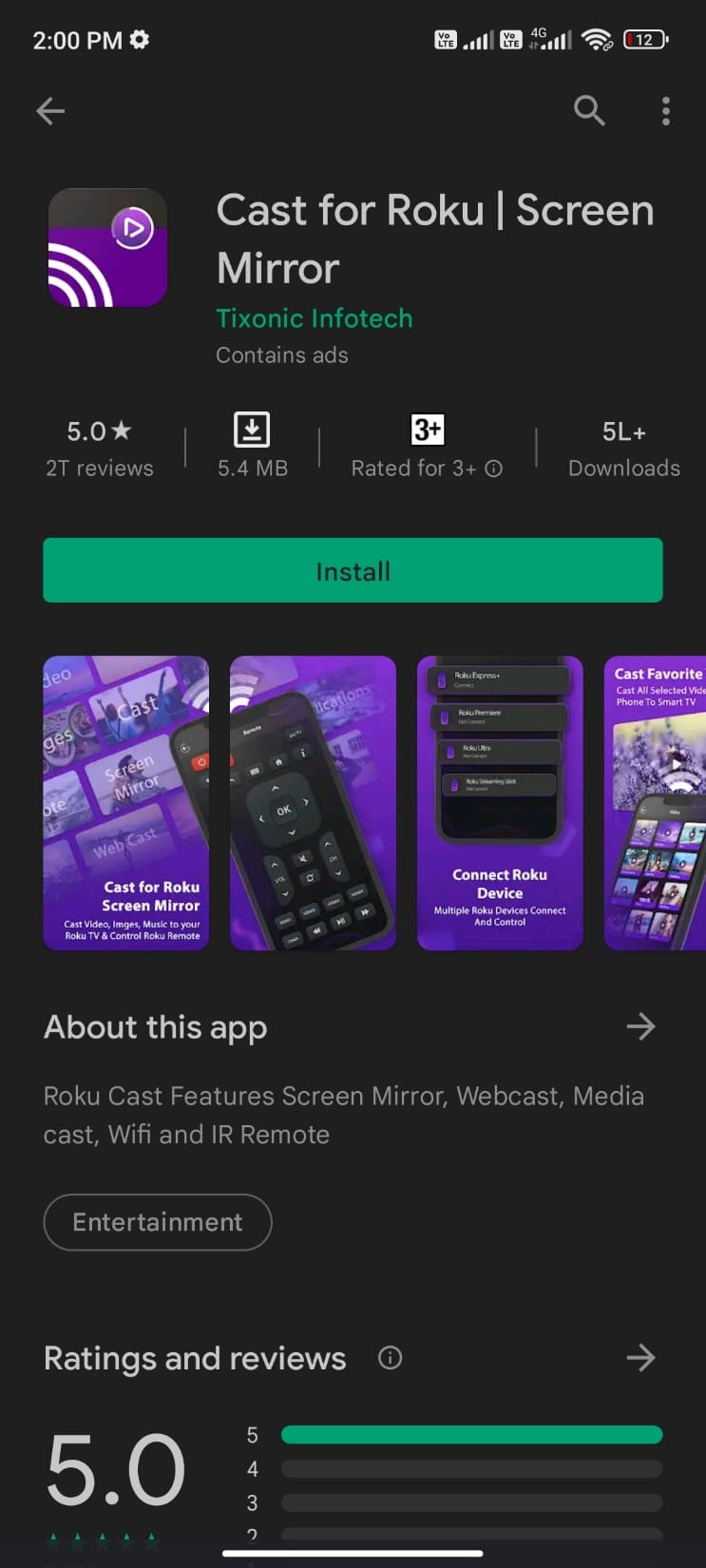
Cast for Roku | Screen Mirror de Tixonic Infotech permet de diffuser du téléphone vers Roku à travers lequel vous pouvez diffuser des photos, des vidéos, de la musique et d'autres contenus multimédias locaux(local photos, videos, music, and other media contents) .
- Cette application prend également en charge Screen Mirror et Webcast(Screen Mirror and Webcast) (diffuser du contenu vidéo, audio et image avec une URL de diffusion ).
- Assurez-vous de connecter votre appareil Android et Roku TV au même réseau Wi-Fi(same Wi-Fi network) avant de diffuser le contenu vidéo de l'application sur le téléviseur.
- Fichiers multimédias pris en charge :(Supported Media Files: ) fichiers vidéo MP4 , MKV , MOV et m3u8, fichiers image Jpeg (Mp4),(Jpeg) Jpg ,(Jpg) PNG ,(PNG) TIFF ,(TIFF) BMP et(BMP) GIF ,(GIF) et fichiers MP3 , AAC , WMA , AIFF , FLAC et OGG AUDIO .
- Lecteurs Roku pris en charge : (SUPPORTED Roku Players:) Roku Streaming Stick , Roku Express , Roku Express+ , Roku Premiere et Roku Ultra .
Les autres fonctionnalités de cette application sont répertoriées ci-dessous :
- Distribution vidéo Roku
- Casting photo de Roku
- Distribution de musique Roku
- Télécommande Roku
- Webdiffusion Roku
- Miroir d'écran Roku
- Télécommande infrarouge Roku (infrarouge)
Lisez aussi: (Also Read:) Correction de HBO Max ne fonctionnant pas sur Roku(Fix HBO Max Not Working on Roku)
8. Cast TV for Chromecast/Roku/Apple TV/Xbox/Fire TV

Cast TV for Chromecast/Roku/Apple TV/Xbox/Fire TV de Castify est une autre application de mise en miroir d'écran pour Android vers Roku qui vous aide à diffuser de la musique, des photos, des vidéos et d'autres contenus multimédias(music, photos, videos, and other media content) .
Appareils de diffusion en continu(Streaming Devices)
- Chromecast 1, 2 et Ultra HD 4K
- Fire TV ou Fire Stick
- Apple TV Airplay (4e génération) tvOS 10.2+
- Roku Express , Roku Streaming Stick ou Roku TV
- Récepteurs DLNA
- Xbox One, Xbox 360
- Récepteurs Google Cast
- Téléviseurs intelligents(Smart TVs) (avec DLNA ) comme LG TV, TCL , Phillips , Sony Bravia , Samsung , Sharp , Panasonic et bien d'autres.
Jouer à partir de sources(Play From Sources)
- Sites Web du navigateur
- Fichiers téléphoniques
- IPTV
- Serveurs DLNA
- LAN, PME, Samba
Les autres fonctionnalités de l'application sont listées ci-dessous :
- Diffuser(Cast) des vidéos Web trouvées en ligne à partir de sites Web
- IPTV prenant en charge les listes de lecture m3u
- Historique de lecture
- Signets du site Web
- Recherche de vidéos sur n'importe quel site Web
- Bloquer les popups par site Web
- Image dans l'image (PiP)
- Télécommande Roku
- Chaînes Roku
- Les sous-titres
- Thèmes personnalisés
9. Mise en miroir d'écran pour Roku Cast(9. Screen Mirroring for Roku Cast)
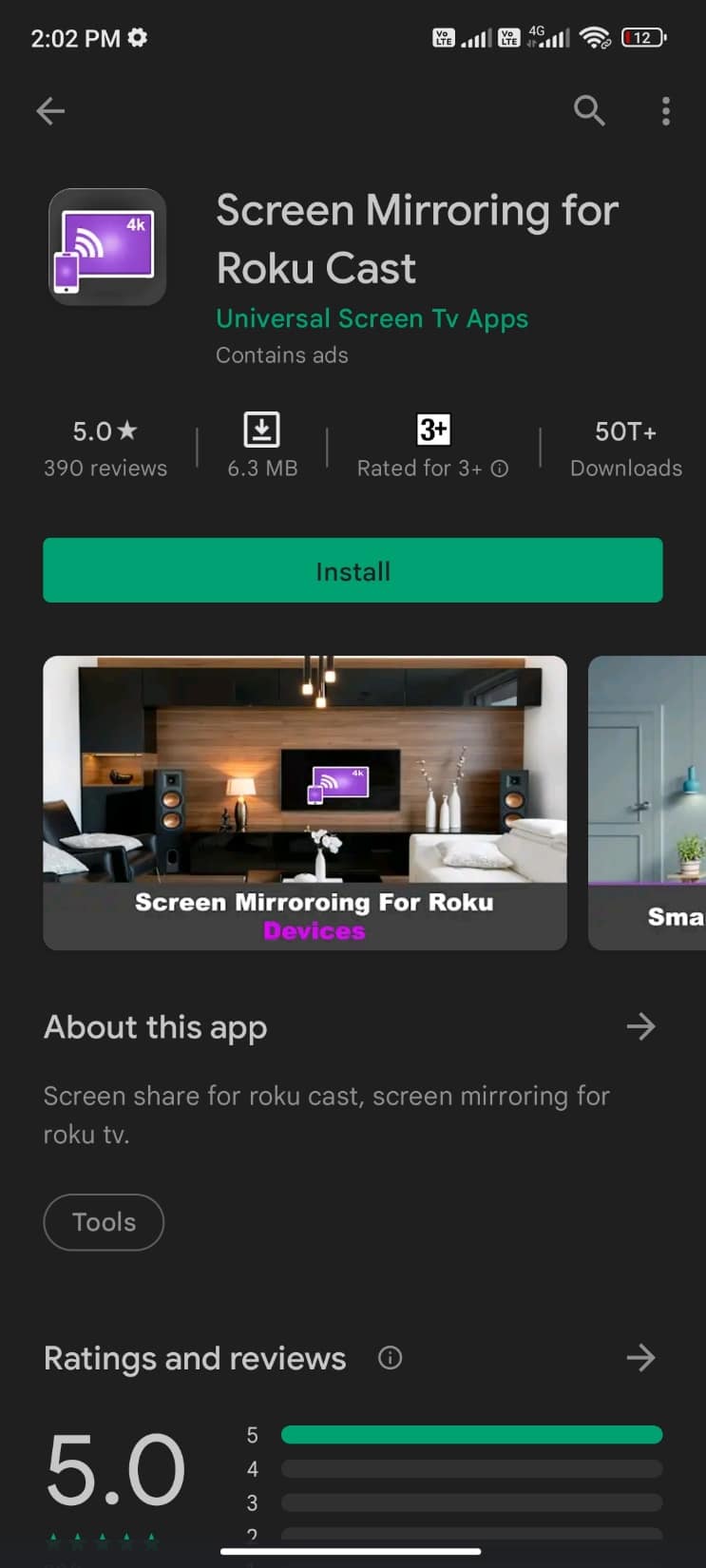
La mise en miroir d'écran(Screen Mirroring) pour Roku Cast de Universal Screen Tv Apps est une autre meilleure application de mise en miroir d'écran pour Android vers Roku qui connecte votre appareil Android à Roku TV avec une configuration facile à mettre en œuvre. Quelques fonctionnalités notables de l'application incluent:
- Cette application vous permet de vous connecter aux appareils Roku et aux (Roku)écrans Samsung TV, LG TV, Sony TV et TCL Android TV(Samsung TV, LG TV, Sony TV, and TCL Android TV screens) .
- Vous pouvez profiter d'un contenu multimédia exact avec une excellente interface utilisateur.
- Il dispose d'une interface Android(Android) à Roku TV facile à connecter .
- L'application prend en charge l' affichage sans fil et d'autres types de dongles d'affichage(Wireless Display and other types of Display Dongles) .
- Vous ne pouvez pas vous inscrire auprès du téléviseur pour diffuser de votre téléphone vers Roku .
- Vous pouvez également afficher les messages.
Suivez les étapes ci-dessous avant de diffuser depuis votre téléphone vers Roku à l'aide de cette application.
- Connectez votre appareil Android et Roku TV au même réseau Wi-Fi(same Wi-Fi network) .
- Activez l' affichage Mira Cast(Mira Cast Display) sur votre appareil Roku et l' affichage sans fil(Wireless Display) sur votre appareil Android,
- Choisissez votre appareil Roku et démarrez la mise en miroir de l'écran.
10. Roku Mirror - Écran miroir du téléphone(10. Roku Mirror – Mirror Screen from phone)

Roku Mirror - L'écran miroir du téléphone de XDeev Studio peut être utilisé pour profiter de divers fichiers multimédias. Vous pouvez également diffuser sur Roku TV à partir d' Android à l'aide de cette application. Il a les caractéristiques suivantes :
- Vous pouvez diffuser des vidéos Web, des vidéos en streaming en ligne, des émissions de télévision en direct prenant en charge .Mp4, m3u8, les flux en direct hls, la vidéo sur https et les vidéos haute définition( web videos, online streaming videos, live TV shows that support .Mp4, m3u8, hls livestreams, video over https, and High Definition videos) .
- Mais en utilisant cette application, vous ne pouvez pas profiter des films Netflix, Amazon, Google Play Movies, HBO, DRM et Flash Video(Netflix videos, Amazon, Google Play Movies, HBO, DRM, and Flash Video movies) .
- De plus, vous ne pouvez pas diffuser l'intégralité de l' appareil Android , mais uniquement la partie vidéo de vos données.
- Lecteurs Roku pris en charge : (SUPPORTED Roku Players:) Roku TV, Roku Streaming Stick , Roku Express , Roku Premiere , Roku Ultra , Roku 2 , Roku 3 , Roku 4 , Roku HD (2500), Roku LT (2400+2450) Player .
- Lecteurs Roku non pris en charge :(NOT SUPPORTED Roku Players:) modèles classiques Roku ( N1000 , N1050 , N1100 , N1101 ), Roku 2000 , 2050, 2100, Now TV Box .
Lisez également: (Also Read:) Comment réinitialiser matériellement et logiciellement Roku(How to Hard & Soft Reset Roku)
Nous avons résumé la liste ci-dessus des applications de mise en miroir d'écran dans le tableau ci-dessous.
| Best screen mirroring app for Android to Roku | Last updated | Size (Appx) | Downloads | Current version | Required Android version | In-app products |
| Screen Mirroring for Roku smart view: Screen Share | October 24, 2020 | 2.8M | 100,000+ | 1 | 4.1 and up | NIL |
| TV Cast for Roku | April 1, 2022 | 8.6M | 1,000,000+ | 2.26 | 5.0 and up | $1.49–$4.99 per item |
| Screen Mirroring for Roku | March 21, 2022 | 8.1M | 500,000+ | 1.21 | 5.0 and up | $4.99 per item |
| LetsView – Wireless Screen Cast | April 6, 2022 | Varies with device | 1,000,000+ | Varies with device | 5.0 and up | $0.99–$12.99 per item |
| Google Home | April 6, 2022 | 71M | 100,000,000+ | Varies with device | 6.0 and up | NIL |
| EasyCast – Screen Mirroring & Cast Phone to TV | March 23, 2022 | 11M | 10,000,000+ | 2.0.1 | 4.4 and up | NIL |
| Cast for Roku | Screen Mirror | Oct 13, 2021 | 5.9M | 500,000+ | 1.8.2 | 4.1 and up | NIL |
| Cast TV for Chromecast/Roku/Apple TV/Xbox/Fire TV | April 7, 2022 | 56M | 5,000,000+ | 11.826 | 5.0 and up | $0.99–$4.99 per item |
| Screen Mirroring for Roku Cast | March 4, 2022 | 7.4M | 50,000+ | 3 | 6.0 and up | NIL |
| Roku Mirror – Mirror Screen from phone | Nov 08, 2020 | 4.7M | 100,000+ | 1.0.2 | 4.1 and up | NIL |
Différence entre la mise en miroir d'écran et la diffusion(Difference Between Screen Mirroring and Casting)
Bien que les deux termes diffusion et mise en miroir d'écran soient plus susceptibles d'être échangés dans le monde Internet aujourd'hui, il existe peu de différences entre eux lors de l'utilisation d' appareils Roku .
- Lorsque vous diffusez une vidéo, vous ne pouvez regarder que le contenu installé sur votre téléphone mobile qui prend en charge la diffusion. Dans la duplication d'écran, vous pouvez regarder du contenu à partir de n'importe quelle application sur votre appareil mobile.
- Lors de la diffusion, seule la lecture d'une vidéo particulière est lue à l'écran, tandis que dans la mise en miroir d'écran, l'ensemble de l'écran Android comprend tous les boutons, icônes et menus.
- Lors de la diffusion, vous pouvez utiliser votre appareil mobile et la télécommande Roku pour contrôler votre lecture. (Roku)Mais dans la duplication d'écran, toutes les actions sont contrôlées uniquement par l'appareil mobile.
- La diffusion est prise en charge sur presque tous les appareils mobiles, mais la duplication d'écran n'est compatible qu'avec les appareils Android et Windows .
Foire aux questions (FAQ)(Frequently Asked Questions (FAQs))
Q1. Si mon téléviseur Roku prend en charge la duplication d'écran ?(Q1. Whether my Roku TV supports screen mirroring?)
Rép. (Ans.)De nombreux lecteurs Roku(Roku) de la génération actuelle sont compatibles avec la diffusion en miroir, à quelques exceptions près. Pour savoir si Roku TV prend en charge la duplication d'écran ou non, vous devez accéder à Paramètres(Settings) > Système(System) > À propos(About) de votre appareil Roku.
- Roku Express : les modèles 3930 et 3900 prennent en charge la mise en miroir d'écran, mais pas le modèle 3700.
- Roku Express+ : les modèles 3931 et 3910 (uniquement sur la sortie HDMI et non via la sortie A/V) prennent en charge la duplication d'écran, pas le modèle 3710.
Vous pouvez utiliser le tableau de comparaison des appareils Roku(Roku device comparison table) pour trouver quel produit prend en charge la diffusion d'écran et la mise en miroir.
| FEATURES | Roku Express | Roku Express 4K | Roku Express 4K+ | Roku Streaming Stick 4K+ | Roku Streaming Stick 4K | Roku Ultra LT | Roku Ultra | Roku Streambar | Roku Streambar Pro |
| Picture quality (on compatible TVs) | HD | HDR10+, 4K, HD | HDR10+, 4K, HD | Dolby Vision, HDR10+, 4K, HD | Dolby Vision, HDR10+, 4K, HD | Dolby Vision, HDR10+, 4K, HD | Dolby Vision, HDR10+, 4K, HD | HDR10+, 4K, HD | HDR10+, 4K, HD |
| The most popular streaming channels | YES | YES | YES | YES | YES | YES | YES | YES | YES |
| Access to 200+ live TV channels for free on The Roku Channel | YES | YES | YES | YES | YES | YES | YES | YES | YES |
| Wi-Fi + connectivity | Standard Wi-Fi | Fast Wi-Fi | Fast Wi-Fi | Fast, Long-range Wi-Fi | Fast, Long-range Wi-Fi | Our best Wi-Fi & Ethernet | Our best Wi-Fi & Ethernet | Long-range Wi-Fi | Long-range Wi-Fi |
| Remote | Simple remote | Simple remote | Voice remote with TV controls | Roku Voice Remote Pro | Voice remote with TV controls | Voice remote with TV controls and private listening | Voice remote with TV controls and personal shortcut buttons | Voice remote with TV controls | Voice remote with TV controls and personal shortcut buttons |
| Private listening | With mobile app | With mobile app | With mobile app | With the remote and mobile app | With mobile app | With the remote and mobile app | With the remote and mobile app | With mobile app | With the remote and mobile app |
| Connect to TV via | HDMI Cable | Premium HDMI Cable | Premium HDMI Cable | Built-in HDMI | Built-in HDMI | Premium HDMI Cable | Premium HDMI Cable | Premium HDMI Cable/optical | Premium HDMI Cable/optical |
| Works with Alexa and Hey Google | YES | YES | YES | YES | YES | YES | YES | YES | YES |
| Works with Apple AirPlay and HomeKit | YES | YES | YES | YES | YES | YES | YES | YES | YES |
| Quad-core processor | YES | YES | YES | YES | YES | YES | YES | YES | YES |
| Wi-Fi + connectivity | 802.11 b/g/n single-band Wi-Fi | 802.11ac dual-band Wi-Fi | 802.11ac dual-band Wi-Fi | 802.11ac dual-band, MIMO Wi-Fi | 802.11ac dual-band, MIMO Wi-Fi | 802.11ac dual-band, MIMO Wi-Fi & Ethernet port | 802.11ac dual-band, MIMO Wi-Fi & Ethernet port | 802.11ac dual-band, MIMO Wi-Fi | 802.11ac dual-band, MIMO Wi-Fi |
| Video: 1080 HD | YES | YES | YES | YES | YES | YES | YES | YES | YES |
| Video: 4K | NO | YES | YES | YES | YES | YES | YES | YES | YES |
| Video: HDR (High Dynamic Range) support | NO | YES | YES | YES | YES | YES | YES | YES | YES |
| Ethernet port | NO | via USB adaptor (sold separately) | via USB adaptor (sold separately) | NO | NO | YES | YES | via USB adaptor (sold separately) | via USB adaptor (sold separately) |
| Volume leveling | NO | YES | YES | YES | YES | YES | YES | YES | YES |
| Night mode | NO | YES | YES | YES | YES | YES | YES | YES | YES |
| Dolby Audio and DTS pass-through via HDMI | YES | YES | YES | YES | YES | YES | NO | NO | NO |
| Pre-set channel shortcuts | YES | YES | YES | YES | YES | YES | YES | YES | YES |
| Voice remote with TV power and volume | NO | NO | YES | YES | YES | YES | YES | YES | YES |
| Access to free TV on The Roku Channel | YES | YES | YES | YES | YES | YES | YES | YES | YES |
| Fast and easy search across top channels | YES | YES | YES | YES | YES | YES | YES | YES | YES |
| Entertainment availability updates with Roku Feed | YES | YES | YES | YES | YES | YES | YES | YES | YES |
| Screen Mirroring for Android & Windows devices | YES | YES | YES | YES | YES | YES | YES | YES | YES |
| Free Roku mobile app for iOS and Android | YES | YES | YES | YES | YES | YES | YES | YES | YES |
| Use your phone as a remote control | YES | YES | YES | YES | YES | YES | YES | YES | YES |
| Voice search and control | YES | YES | YES | YES | YES | YES | YES | YES | YES |
| Private listening with your wired or wireless headphones | YES | YES | YES | YES | YES | YES | YES | YES | YES |
| Cast personal photos and videos to your TV | YES | YES | YES | YES | YES | YES | YES | YES | YES |
Q2. Si mon Android prend en charge la duplication d'écran ?(Q2. Whether my Android supports screen mirroring?)
Rép. (Ans.)Il existe de nombreuses entreprises et modèles de système d'exploitation Android(Android Operating System) qui vous mettent au défi de savoir s'ils prennent en charge la mise en miroir d'écran ou non. Si votre Android dispose de la version 4.2 ou ultérieure(Android has version 4.2 or later) , il prend en charge la duplication d'écran. Mais cela peut varier selon le fabricant et les modèles. Vérifiez donc si vous disposez de l'une de ces fonctionnalités sur votre appareil Android .
- Affichage intelligent
- Connexion rapide
- Partage intelligent
- Distribution AllShare
- Affichage sans fil
- Affichage en miroir
- HTC Connect
- Screencasting
- Moulage
Si vous pouvez trouver l'un de ces termes dans les paramètres de l'appareil, il y a plus de chances que votre appareil Android prenne en charge la duplication d'écran.
Recommandé:(Recommended:)
- Fix Spotify Wrapped ne fonctionne pas(Fix Spotify Wrapped Not Working)
- Comment diffuser Popcorn Time sur Smart TV(How to Cast Popcorn Time to Smart TV)
- Résoudre les problèmes de mise en miroir d'écran d'Amazon Firestick(Fix Screen Mirroring Amazon Firestick Issues)
- Comment partager l'écran de Netflix sur Discord(How to Screen Share Netflix on Discord)
Nous espérons que ce guide vous a aidé à trouver la meilleure application de mise en miroir d'écran pour Android vers Roku(best screen mirroring app for Android to Roku) sur votre appareil. Faites-nous savoir comment cet article vous a aidé le mieux. Si vous avez des questions/suggestions concernant cet article, n'hésitez pas à les déposer dans la section des commentaires. Aussi, faites-nous savoir ce que vous voulez apprendre ensuite.
Related posts
Pour ToDoist Desktop App Windows: A Full Review
Top 30 des meilleures applications de deuxième numéro de téléphone pour Android
19 meilleurs éditeurs de GIF gratuits
Top 40 des meilleures alternatives Coinbase
NewPipe : une application YouTube légère pour Android
Meilleurs outils pour copier un grand nombre de fichiers sous Windows
Le 11 Best IRC Clients pour Windows, Mac et Linux en 2022
30 Meilleur éditeur CSV pour Windows (2022)
5 Best Video Converters pour Android
Enregistrer et restaurer la disposition/position des icônes du bureau sous Windows
10 meilleures applications pour bébés pour iPad, iPhone et Android
15 meilleurs thèmes Windows 10 gratuits 2022
28 meilleurs logiciels de copie de fichiers pour Windows 2022
14 meilleures applications Android pour vendre vos objets d'occasion localement (2022)
7 Best Android Reminder Apps
Avis sur Mondly : apprenez de nouvelles langues dans un navigateur ou une application mobile
7 meilleur volume Booster Apps pour Android
4 Best Apps à Remotely View un Webcam sur iOS and Android
12 Best Free Android Calculator Apps and Widgets
20 meilleures applications de suivi de téléphone portable 2022
